ATRACのOMAをMP3に変換する方法
Q1:iPhoneで再生するには、Sony ATRAC(.oma)を古いSony WalkmanからMP3に変換する必要があります。それを実行できるソフトウェアは何ですか?
Q2:「ATRAC(.oma)ファイルはたくさんありますが、Androidで再生できません。友人からMP3に変換する必要があると言われました。それで今問題は最もプロフェッショナルなソニーOMA MP3変換は何ですか?」
OMAをMP3に変換する方法をわからないと思う方がいらっしゃているのでしょうか。そこで、本文より、OMAファイルをMP3に変換する方法を紹介したいと思います。
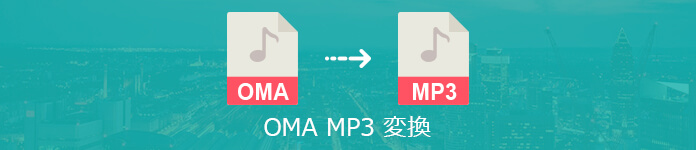
DLなし! OMAファイルをMP3に変換
「.oma」ファイルは、Sony製品で使用するための音楽拡張子です。改善されたATRACコーデックには、ATRAC3、ATRAC3plus、およびATRAC Advanced Losslessが含まれます。ただし、Sony ATRACは独自のコーデックであり、ほとんどのSony ATRACファイルはDRM保護されているため、広く使用されているiPhone、iPad、iPod、Android、PSPなどで再生することは困難です。
なので、OMAファイルをソニー以外のデバイスで再生するには、OMAをMP3に変換するのはいい選択です。下記ではダウンロードなしOMAをMP3に変換する方法を説明します。
Step 1.まずブラウザでConvertio (https://convertio.co/ja/)ページを開きます。それからローカルに保存したOMAファイルを直接に画面に追加できます。
Step 2.次に、「...」からMP3形式を選択します。「変換」をタップするとOMAをMP3に変換できます。
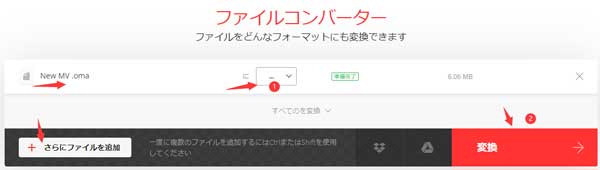
高音質! OMA MP3変換できる究極ソフト
OMA MP3 変換ソフトといえば、一番おすすめのは4Videosoft動画変換 究極です。複数のOMAファイルを一気にMP3に変換できます。しかも、いろいろな音声ファイルに対応できます。たとえば、AVI WMV 変換、またはWMA MP3 変換なども簡単にできます。
- 高性能な動画処理ソフト、動画、音声ファイルを変換できるのは勿論、ビデオ作成、編集、圧縮、クラージュなどの機能も搭載しています。
- 柔軟なパラメータ設定、デバイスにより、プラットフォームにより、出力フォーマットの各パラメータ、例えばエンコード、ビットレート、フレームレートなどを自由に変更できます。
- DVDをMP4に変換、リッピングすることにも対応、だけではなく、DVDの音声のみ抽出、DVDをISOイメージに変換するのもサポートします。
無料ダウンロード
Windows向け
![]() 安全性確認済み
安全性確認済み
無料ダウンロード
macOS向け
![]() 安全性確認済み
安全性確認済み
このOMA変換ソフトを起動してから、「ファイルを追加」ボタンをクリックすれば、変換したいOMAファイルを選択できます。Macユーザーは右のMac版のOMA変換ソフトをご利用ください。

続いて、「プロフィール」からMP3を選択してください。もちろん、ほかの音声ファイル形式に変換してもいいです。
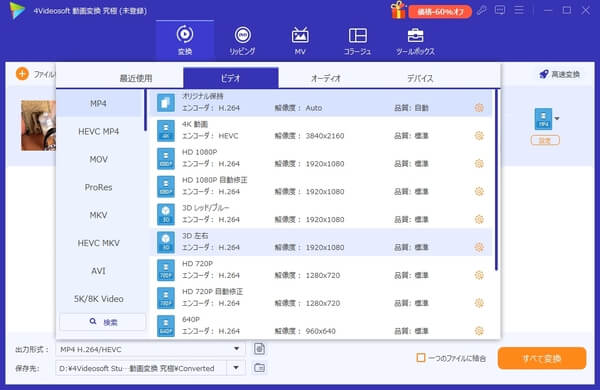
最後、インターフェースにある「変換」ボタンをクリックするだけで、OMAをMP3に保存できます。変換したMP3ファイルは最初から設定されたフォルダに見つかります。
無料! OMA MP3変換TOOL
Sony ATRAC(.oma)ファイルを再生するための推奨される方法は、Sony ATRACを最も人気のあるMP3形式に変換することです。SonyはSony ATRACをMP3に変換するのを支援するSony MP3変換ソフトを開発しましたが、Sony MP3変換ソフトには多くの制限があります。たとえば、Sony MP3変換ソフトは、DRM保護されていないSony ATRACからMP3への変換のみをサポートしています。 しかも、Sony MP3変換ソフトは、Windows VistaおよびWindows XPでのみ機能し、Windows 10/8/7では機能しません。ここではMP3 Conversion Toolの使い方を簡単に説明します。
まずはじめに、MP3 Conversion Toolの流れの通りに進みます。
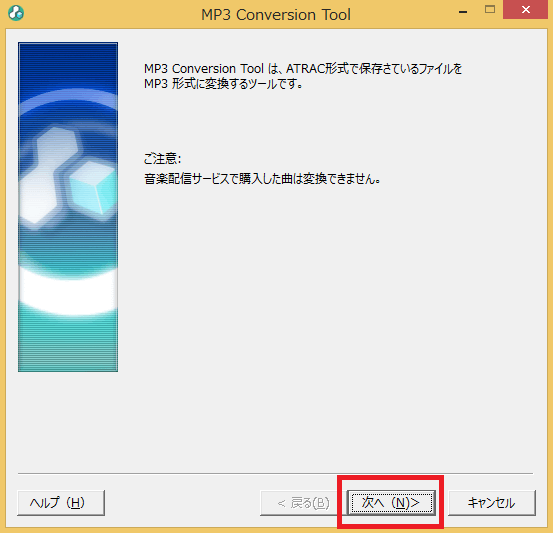
Atracのomaファイルが入っているフォルダを参照します。
omaファイルが入っているフォルダを参照する
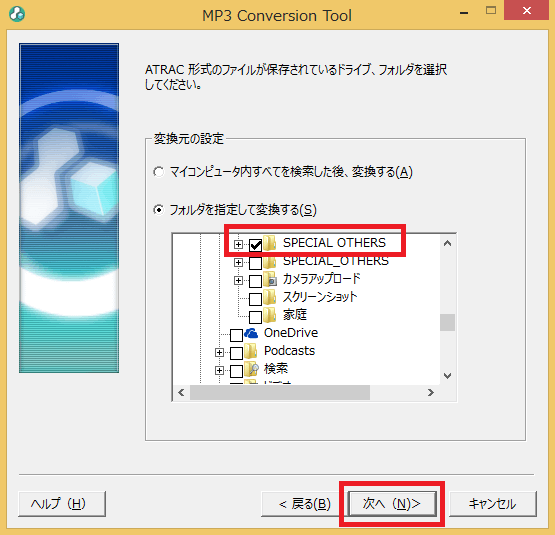
その後は変換のレートや保存先を設定します。高音質で残したい場合は、高レートを選んでください。選択後、開始を押下すると、変換プログラムが実行され、指定したフォルダに返還後のMP3音源が格納されます。
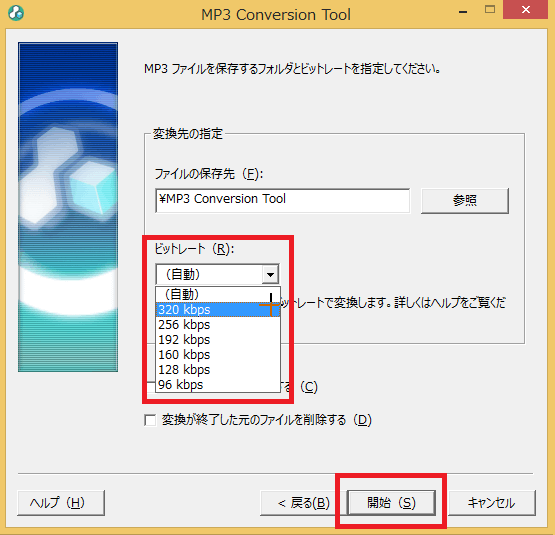
ソニー製 Music Center for PC
ウォークマンの楽曲管理転送ソフト「Music Center for PC」のアップデート版でOMAファイルの一括変換機能を搭載します。現在主流のFLACの前にソニーが推奨していた圧縮形式でMDの圧縮方式を採用した。ネットワークウォークマンでながらく採用されていたフォーマットですが「Media Go」になった頃からあまり使われなくなりハイレゾ音源の登場でFLACの愛好者が多くなります。
Music Center for PCを使ってOMAファイルをMP3に変換するには、下記の手順に従ってください。
Step 1.Music Center for PCをSony公式サイトからダウンロードでき、インストールします。それからソフトを実行してください。
Step 2.画面の左上のメニューをクリックして、「ヘルプ」>「ATRACの一括変換」の順で選択してください。OMAファイルをFLACに変換されます。
ご注意するのは、Music Center for PCはOMAをFLACだけ変換できますので、MP3に変換するには、上記の4Videosoft 動画変換 究極とか、Convertioとか、取得したFLACをMP3に変換すればいいです。
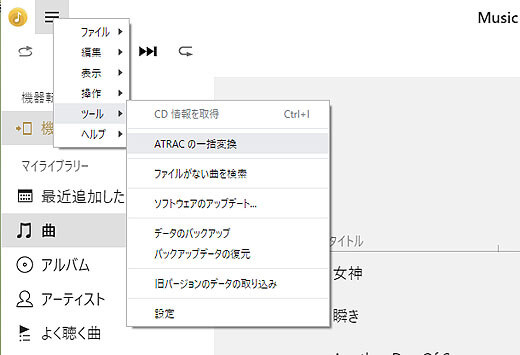
拡張子「.oma」のファイルとは
ATRACはソニーがMD(ミニディスク)向けに開発したオーディオデータフォーマットです。 圧縮形式はlossyですが、ATRAC Advanced Lossless(AAL)はlosslessです。 拡張子は.omg, .oma, .aa3, .aalなどです。
ATRACにはいくつかの版の違う(互換性のない)バージョンがあります。 現在使われているのはATRAC3ですが、初代ATRACにバージョン3があり、これがATRAC ver.3と名付けられていたため混乱しやすいものになっています。 これはバージョン3.0と1.3の違いであり、全くの別物です。
ATRACはそれほど広く使われているわけではありませんが、人気のあるポータブルオーディオプレイヤーであるWalkmanで採用されているほか、ソニーグループの音楽配信でも使われているため広く利用はされています。
まとめ
これまでは、OMAをMP3に変換するソフトの紹介です。OMA形式は今死滅しているの音楽形式です。MP3、FLACといった主流音楽フォーマットが汎用されますので、手元のOMAファイルをMP3、FLACなどに変換するには、ぜひこのガイドをご覧ください。そのほか日常生活で音声ファイルの変換を除き、動画形式変換の場合もあり、MOVをMP4に変換、MKVをMP4に変換など。
無料ダウンロード
Windows向け
![]() 安全性確認済み
安全性確認済み
無料ダウンロード
macOS向け
![]() 安全性確認済み
安全性確認済み
 目次
目次




